windows7系统进入安全模式可以修复电脑故障,防止病毒侵入,检查系统文件等等用途,通常开机按下f8键即可进入安全模式。但是,有些用户遇到自己win7系统无法进入安全模式,尝试好
windows7系统进入安全模式可以修复电脑故障,防止病毒侵入,检查系统文件等等用途,通常开机按下f8键即可进入安全模式。但是,有些用户遇到自己win7系统无法进入安全模式,尝试好几次都一样,这是为什么?一般是系统设置出现问题,本文教程分享具体解决方法。
解决方法如下:
1、重启或开机时,在进入Windows系统启动画面之前按下F8键。会出现系统多操作启动菜单,有三个版本的安全模式可以选择,回车就直接进入安全模式。
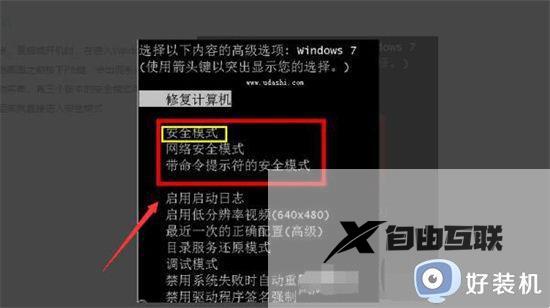
2、重启电脑时,按住Ctrl键不放。会出现系统多操作启动菜单,只需要选择安全模式,就可以直接进入安全模式了。
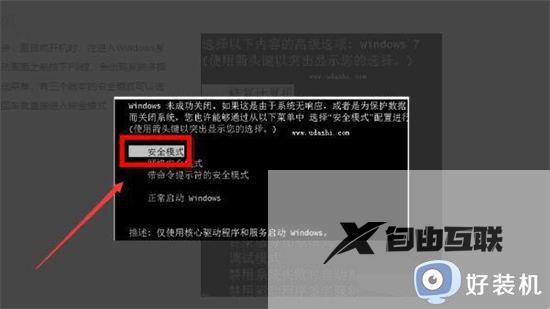
3、在打开的系统配置中,找到"引导"选项。然后单击,选择window7的引导项,然后在安全引导的选项前打上勾就OK了,然后点击底部的确定保存。

4、如果要退出安全模式的话,按如上步骤,把安全引导的勾给取消就OK。
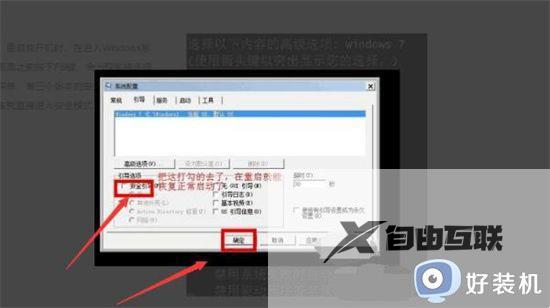
方法一、
在电脑进行重启进入到开机的页面时,按f8即可进入到系统修复页面,此时我们选择安全模式进入即可。

方法二、
我们在开机的时候长按ctrl键,直到进入到该窗口,可以看到只有三个选项,我们选择其中的安全模式便可进入。

方法三、
1、点击开始菜单图标,在出现的选项中选择运行;

2、在弹出的运行窗口输入msconfig;
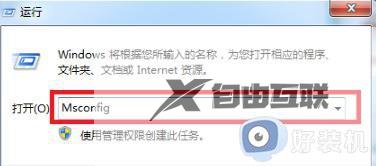
3、进入到系统配置的窗口当中,我们点击上方的引导选项。转移到该页面,在下方的引导选项中勾选安全引导,完成操作后点击确定保存即可;
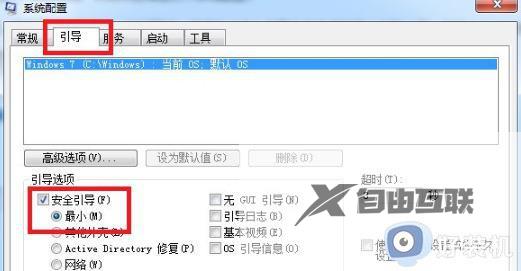
4、该设置完成后,我们即可进入到安全模式当中,想要退出时将上述窗口当中的安全引导勾选去掉即可。
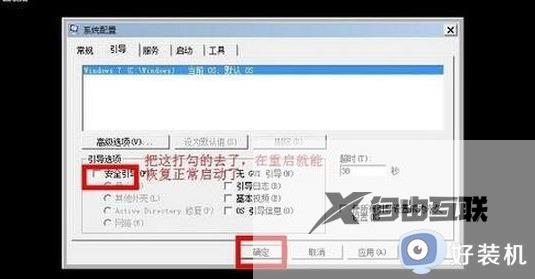
windows7系统无法进入安全模式修复方法分享到这里,设置步骤简单,希望可以帮助到大家。
